
किसी पृष्ठ पर जाने के लिए उस पर क्लिक करें:
- फ़िंगरप्रिंट सेंसर, Google Pay, कैमरा ऐप, त्वरित कैमरा और तेज़ चार्जिंग
- Google फ़िट, अधिसूचना लाइट, चार्ज डिवाइस, त्वरित सेटिंग्स और बैटरी प्रतिशत
अनुशंसित वीडियो
फ़िंगरप्रिंट सेंसर का अधिकतम लाभ उठाएं
Nexus 6P और Nexus 5X फ़िंगरप्रिंट सेंसर वाले पहले Nexus फ़ोन हैं, या जैसा कि Google इसे कहता है... Nexus Imprint। करने वाली पहली बात यह सुनिश्चित करना है कि आप इसका उपयोग कर रहे हैं, क्योंकि यह आपके फोन को सुरक्षित करने का सबसे अच्छा तरीका है। यदि आप नहीं हैं, तो आगे बढ़ें समायोजन और चुनें नेक्सस छाप.
हमारा सुझाव है कि आप अपनी दोनों तर्जनी को सेट कर लें, क्योंकि सेंसर डिवाइस के पीछे है। प्रत्येक उंगली के लिए सेटअप प्रक्रिया आपको सेंसर पर कई बार टैप करने के लिए प्रेरित करती है, इसलिए इसे टैप करना सुनिश्चित करें अलग-अलग कोण क्योंकि आप अनलॉक करते समय हर बार सेंसर को उसी सटीक कोण पर टैप नहीं करेंगे फ़ोन।
संबंधित
- कैमरा शूटआउट: क्या Huawei का P40 Pro Plus Apple, Samsung और Google को हरा सकता है?
- सैमसंग गैलेक्सी नोट 10 प्लस बनाम। हुआवेई P30 प्रो: आपके $1,000 का मूल्य क्या है?
- Google और Huawei नेक्सस 6P बूटलूप खराबी के लिए मालिकों को $400 तक का भुगतान करने की पेशकश करते हैं
चूँकि आप पाँच उंगलियाँ तक बचा सकते हैं, यदि वे अक्सर आपके फोन तक पहुँचते हैं तो आप एक उंगली को दूसरे के लिए सेट कर सकते हैं।
एक और युक्ति वास्तव में एक ही उंगली को कई बार रिकॉर्ड करना है। उदाहरण के लिए, यदि आपको लगता है कि आप अधिकांश समय अपनी दाहिनी तर्जनी का उपयोग करेंगे, तो आप इसे तीन अलग-अलग बार तीन अलग-अलग उंगलियों के रूप में रिकॉर्ड कर सकते हैं, भले ही ऐसा नहीं हो। इससे Nexus Imprint और भी अधिक सटीक हो जाएगा.
Google Play खरीदारी को प्रमाणित करने के लिए फ़िंगरप्रिंट सेंसर का उपयोग करें
आप पहले से ही जानते हैं कि आप अपने फोन को अनलॉक करने के लिए फिंगरप्रिंट सेंसर का उपयोग कर सकते हैं, लेकिन क्या आप जानते हैं कि आप इसका उपयोग Google Play खरीदारी को प्रमाणित करने के लिए भी कर सकते हैं? इस सुविधा को चालू करें, और अब आपको Google Play पर सामान के लिए भुगतान करते समय अपना जीमेल पासवर्ड टाइप करने की आवश्यकता नहीं होगी। इससे न केवल चीजें तेजी से खरीदी जा सकती हैं, बल्कि यह बहुत अच्छा है अगर आपके बच्चे हैं जो पहले से ही आपका पासवर्ड जानते हैं। इस सुविधा को चालू करने का तरीका यहां बताया गया है:
- खोलें खेल स्टोर अनुप्रयोग।
- ऊपर बाईं ओर हैमबर्गर आइकन (तीन क्षैतिज रेखाएं) पर टैप करें।
- पर थपथपाना समायोजन.
- नीचे स्क्रॉल करें फ़िंगरप्रिंट प्रमाणीकरण और इसकी जांच करें. आपको आखिरी बार अपना Google पासवर्ड एक बार और दर्ज करना होगा।



किसी भिन्न कैमरा ऐप का उपयोग करें
Nexus 6P में कम रोशनी में शानदार प्रदर्शन वाला एक अद्भुत कैमरा है। हालाँकि, Google स्टॉक कैमरा ऐप वांछित होने के लिए बहुत कुछ छोड़ देता है, खासकर उन लोगों के लिए जो बहुत सारी सेटिंग्स को समायोजित करना पसंद करते हैं।
प्ले स्टोर में कई कैमरा रिप्लेसमेंट ऐप्स हैं जो आपको बेहतर तस्वीरें खींचने के लिए बहुत अधिक नियंत्रण देंगे। आप आईएसओ स्तर, एक्सपोज़र समय और बहुत कुछ सेट करने में सक्षम होंगे। आप RAW छवियों को सहेजने के लिए भी इन ऐप्स का उपयोग कर सकते हैं।
हमारे पसंदीदा कैमरा ऐप्स में शामिल हैं कैमरा FV-5 ($3.95), मैनुअल कैमरा ($2.99), और प्रोशॉट ($2.99).
त्वरित कैमरा लॉन्च जेस्चर के लिए एक अलग कैमरा ऐप चुनें
यदि आप यह नहीं जानते हैं, तो आप पावर बटन को दो बार टैप करके कैमरा ऐप को तुरंत खोल सकते हैं। यह फोन लॉक होने पर भी काम करता है। जब आप जल्दी से कोई तस्वीर खींचना चाहते हैं तो यह बहुत अच्छा है, लेकिन हो सकता है कि आप स्टॉक Google कैमरा ऐप के बजाय एक अलग कैमरा ऐप (जैसे कि उपरोक्त टिप वाले) को खोलना पसंद करें। इसे ठीक करने का एक आसान तरीका है।
- सुनिश्चित करें कि आप जिस कैमरा ऐप का उपयोग करना चाहते हैं वह आपके डिवाइस पर पहले से इंस्टॉल है।
- खुला समायोजन, और चुनें ऐप्स.
- नामक ऐप पर टैप करें कैमरा.
- अब चुनें डिफ़ॉल्ट रूप से खोलें.
- पर थपथपाना डिफ़ॉल्ट साफ़ करें.
- अगली बार जब आप पावर बटन पर दो बार टैप करेंगे, तो आपसे एक नया डिफ़ॉल्ट कैमरा ऐप चुनने के लिए कहा जाएगा।




फास्ट चार्जिंग के लिए बॉक्स में आए चार्जर का इस्तेमाल करें
Nexus 6P में तेज़ चार्जिंग है, लेकिन यह क्वालकॉम की क्विक चार्ज सुविधा जैसी तकनीक नहीं है जो कई अन्य फोन पर है। दुर्भाग्य से, Nexus 6P पर तेज़ चार्जिंग केवल फ़ोन के साथ आने वाले चार्जर से ही काम करती है। अन्य त्वरित चार्ज संगत चार्जर आपके फ़ोन को चार्ज करेंगे, लेकिन यह Google चार्जर जितना तेज़ नहीं होगा।
उदाहरण के तौर पर, जब Nexus 6P 54 प्रतिशत पर था, तब हमने Aukey क्विक चार्ज 2.0 प्रमाणित चार्जर (USB टाइप-सी से टाइप-ए एडाप्टर के साथ) का परीक्षण किया। 25 मिनट बाद यह 73 फीसदी पर था. हमने Google चार्जर का उपयोग करके वही सटीक परीक्षण किया और उसी 25 मिनट के बाद यह 84 प्रतिशत पर था।
लब्बोलुआब यह है कि यदि आप अतिरिक्त चार्जर चाहते हैं जो आपके Nexus 6P को तुरंत चार्ज कर दे, तो आपको उन्हें Google स्टोर से खरीदना होगा। हम आपको अपने नाइटस्टैंड पर किसी पुराने चार्जर का उपयोग करने की सलाह देते हैं क्योंकि इससे कोई फर्क नहीं पड़ता कि सोते समय आपका Nexus 6P कितनी तेजी से चार्ज होता है। तेज़ चार्जिंग के लिए ऑफ़िस या किसी अन्य स्थान पर Google चार्जर का उपयोग करें जो अधिक महत्वपूर्ण है। दुर्भाग्य से, इस पोस्ट के समय तक ऐसा कोई कार चार्जर नहीं है जो आपके Nexus 6P को तेजी से चार्ज कर सके।
अगला पृष्ठ: पाँच और Nexus 6P युक्तियाँ
किसी पृष्ठ पर जाने के लिए उस पर क्लिक करें:
- फ़िंगरप्रिंट सेंसर, Google Pay, कैमरा ऐप, त्वरित कैमरा और तेज़ चार्जिंग
- Google फ़िट, अधिसूचना लाइट, चार्ज डिवाइस, त्वरित सेटिंग्स और बैटरी प्रतिशत
अपने कदमों को ट्रैक करने के लिए Google फ़िट का उपयोग करें
अधिकांश लोग Google फ़िट ऐप को ऐसा कुछ मानते हैं जो साथ चलता है एंड्रॉयड स्मार्टवॉच पहनें. Google फ़िट उनके साथ अच्छा काम करता है, लेकिन इस बात की अच्छी संभावना है कि आपके पास Android Wear घड़ी नहीं है। आप शायद यह नहीं जानते होंगे कि Nexus 6P में एक अंतर्निर्मित पेडोमीटर है। इसका मतलब यह है कि Google फिट प्रत्येक दिन आपके कदमों को ट्रैक करने के लिए आपके Nexus 6P के साथ स्वयं काम करेगा, साथ ही आपके लक्ष्यों को प्राप्त करने में आपकी सहायता करेगा। आप जैसे अन्य ऐप्स का भी उपयोग कर सकते हैं रंटैस्टिक पेडोमीटर स्टेप काउंट यदि आप चाहते हैं।
आप डाउनलोड कर सकते हैं यहां Google फ़िट.
अधिसूचना लाइट चालू करें
हालाँकि Nexus 6P में लॉक स्क्रीन पर शानदार ऑनस्क्रीन नोटिफिकेशन हैं, फिर भी आप पुराने ज़माने के नोटिफिकेशन लाइट के लिए तरस रहे होंगे। Nexus 6P में एक है, लेकिन यह डिफ़ॉल्ट रूप से चालू नहीं है। इसे चालू करने का तरीका यहां बताया गया है:
- खुला समायोजन और चुनें ध्वनि एवं अधिसूचना.
- नीचे स्क्रॉल करें पल्स नोटिफिकेशन लाइट और इसे चालू करें.


अन्य यूएसबी टाइप-सी उपकरणों को चार्ज करने के लिए अपने नेक्सस 6पी का उपयोग करें
यूएसबी टाइप-सी का एक फायदा यह है कि यह दोनों तरह से काम करता है। आम तौर पर जब आप अपने डिवाइस में टाइप-सी केबल डालते हैं, तो यह चार्ज करने या डेटा ट्रांसफर करने के लिए होता है। हालाँकि, आप अपने Nexus 6P में दो-तरफा टाइप-सी केबल डाल सकते हैं और जब आप केबल के दूसरे सिरे को किसी अन्य डिवाइस में प्लग करते हैं तो इसका उपयोग अन्य टाइप-सी डिवाइस (फोन या टैबलेट) को चार्ज करने के लिए कर सकते हैं।
आपको एक अधिसूचना दिखाई देगी जिसमें लिखा होगा चार्जिंग के लिए यूएसबी एक बार जब आप दोनों डिवाइस को केबल से जोड़ लेते हैं तो अपने Nexus 6P पर। बस अपने Nexus 6P पर अधिसूचना पर टैप करें और चुनें बिजली की आपूर्ति. आपका Nexus 6P अन्य डिवाइस को चार्ज करने के लिए अपनी आंतरिक बैटरी का उपयोग करेगा। हमें यह बताना होगा कि इससे नेक्सस 6पी की बैटरी बहुत तेजी से खत्म हो जाएगी, लेकिन अगर आपके पास बहुत अधिक बैटरी है, तो यह तब काम आ सकता है जब किसी दोस्त के फोन को तुरंत लेने की जरूरत हो।
मत भूलिए, यह दोनों तरीकों से काम करता है... हम इसे टैबलेट के साथ सबसे उपयोगी मानते हैं, जैसे कि आगामी गूगल पिक्सेल सी. आप अपने Nexus 6P को चार्ज करने के लिए Pixel C का उपयोग कर सकते हैं। टैबलेट में आम तौर पर बहुत बड़ी बैटरी होती है और किसी अन्य डिवाइस की मदद के लिए थोड़ा सा जूस छोड़ा जा सकता है।
सिद्धांत रूप में, इस सुविधा को सभी टाइप-सी उपकरणों के साथ काम करना चाहिए, लेकिन ऐसा प्रतीत होता है कि यह नेक्सस उपकरणों के साथ सबसे अच्छा काम करता है। अन्य टाइप-सी डिवाइस जैसे आसुस ज़ेनपैड एस और वनप्लस 2 इसमें कुछ असंगतता है कि वे केवल एक या दूसरे तरीके से शुल्क लेते हैं। उदाहरण के लिए, एंड्रॉइड पुलिस पाया गया कि ज़ेनपैड एस केवल नेक्सस डिवाइस को चार्ज करेगा, जबकि वनप्लस 2 को केवल चार्ज किया जा सकता है। यह संभवतः नेक्सस डिवाइस पर एंड्रॉइड 6.0 मार्शमैलो के होने से संबंधित है, अन्य पर नहीं। उम्मीद है कि यह साफ़ हो जाएगा क्योंकि अधिक डिवाइस मार्शमैलो में अपडेट हो जाएंगे।
त्वरित सेटिंग्स मेनू को अनुकूलित करें
आप शायद पहले से ही जानते हैं कि जब आप स्टेटस बार से दो अंगुलियों से नीचे की ओर स्वाइप करते हैं तो त्वरित सेटिंग्स मेनू प्रकट होता है। आप शायद यह नहीं जानते होंगे कि आप वास्तव में इसे अनुकूलित कर सकते हैं, जिससे आपको अधिक शक्ति और दक्षता मिलेगी। आपको बस सिस्टम यूआई ट्यूनर को अनलॉक करना है समायोजन. फिर आप मेनू को अपनी पसंद के अनुसार कस्टमाइज़ कर सकते हैं। ऐसे:
- इसे प्रकट करने के लिए स्टेटस बार से दो अंगुलियों से नीचे की ओर स्वाइप करें त्वरित सेटिंग मेन्यू।
- और टैप करें पकड़ना पर समायोजन कुछ सेकंड के लिए ऊपर दाईं ओर आइकन।
- अपनी उंगली छोड़ें और नीचे एक पॉपअप के साथ सेटिंग्स खुल जाएंगी, जिसमें लिखा होगा, “बधाई हो! सिस्टम यूआई ट्यूनर को सेटिंग्स में जोड़ा गया है।"
- पर थपथपाना सिस्टम यूआई ट्यूनर सेटिंग्स स्क्रीन के नीचे।
- पर थपथपाना त्वरित सेटिंग
यहां से आप और पर टैप कर सकते हैं पकड़ना किसी भी टाइल को इधर-उधर ले जाने या मेनू से हटाने के लिए। आप भी चुन सकते हैं टाइलें जोड़ें आपके द्वारा पहले हटाई गई टाइलें जोड़ने के लिए नीचे विकल्प।


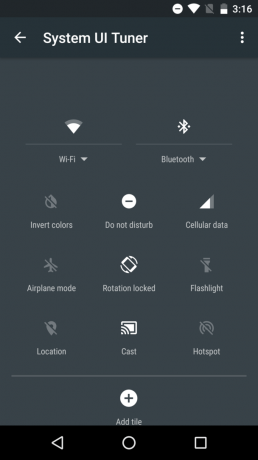
स्टेटस बार में बैटरी प्रतिशत दिखाएँ
आप स्टेटस बार में बैटरी आइकन को देखकर तुरंत देख सकते हैं कि कितनी बैटरी लाइफ बची है, लेकिन, दुर्भाग्य से, सटीक प्रतिशत नहीं दिखता है। आप दो अंगुलियों से नीचे स्वाइप करके अपना प्रतिशत देख सकते हैं, लेकिन आप उस चरण को सहेज सकते हैं और स्टेटस बार में हर समय प्रतिशत प्रदर्शित कर सकते हैं। आपको बस सिस्टम यूआई ट्यूनर को अनलॉक करना होगा समायोजन इस सुविधा को चालू करने के लिए. इसे करने का तरीका यहां बताया गया है:
 टिप्पणी: यदि आपने अंतिम टिप में सिस्टम यूआई ट्यूनर पहले ही चालू कर दिया है तो चरण 4 पर जाएं।
टिप्पणी: यदि आपने अंतिम टिप में सिस्टम यूआई ट्यूनर पहले ही चालू कर दिया है तो चरण 4 पर जाएं।
- इसे प्रकट करने के लिए स्टेटस बार से दो अंगुलियों से नीचे की ओर स्वाइप करें त्वरित सेटिंग मेन्यू।
- और टैप करें पकड़ना पर समायोजन कुछ सेकंड के लिए ऊपर दाईं ओर आइकन।
- अपनी उंगली छोड़ें और नीचे एक पॉपअप के साथ सेटिंग्स खुल जाएंगी, जिसमें लिखा होगा, “बधाई हो! सिस्टम यूआई ट्यूनर को सेटिंग्स में जोड़ा गया है।"
- पर थपथपाना सिस्टम यूआई ट्यूनर सेटिंग्स स्क्रीन के नीचे।
- चालू करो एंबेडेड बैटरी प्रतिशत दिखाएँ.
अभी हमारे पास Nexus 6P के लिए बस इतनी ही युक्तियाँ हैं, लेकिन निश्चित रूप से जल्द ही दोबारा जाँचें क्योंकि जैसे ही हम उन्हें खोजेंगे, हम और अधिक युक्तियाँ और युक्तियाँ जोड़ देंगे। क्या हमसे कोई चूक हुई? कृपया हमें टिप्पणियों में बताएं।
संपादकों की सिफ़ारिशें
- Google Pixel 3 और Pixel 3a: 10 अद्भुत टिप्स और ट्रिक्स
- Google ऐप्स के प्रति हमारी प्यास बुझाने के लिए Huawei P30 Pro को वापस ला सकता है
- आसुस ज़ेनफोन 6: आपके नए फ़ोन पर बदलने के लिए मुख्य सेटिंग्स
- हुआवेई P30 बनाम Google Pixel 3 बनाम LG G8 ThinQ: आपके लिए कौन सा सबसे अच्छा है?
- हुआवेई P30 प्रो बनाम Google Pixel 3 XL: कौन सा कैमरा पावरहाउस सर्वोच्च है?
अपनी जीवनशैली को उन्नत करेंडिजिटल ट्रेंड्स पाठकों को सभी नवीनतम समाचारों, मजेदार उत्पाद समीक्षाओं, व्यावहारिक संपादकीय और एक तरह की अनूठी झलक के साथ तकनीक की तेज़ गति वाली दुनिया पर नज़र रखने में मदद करता है।




